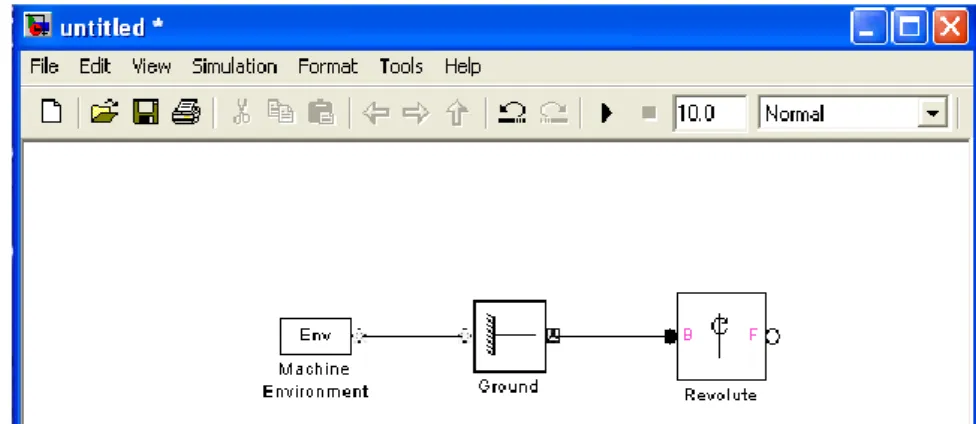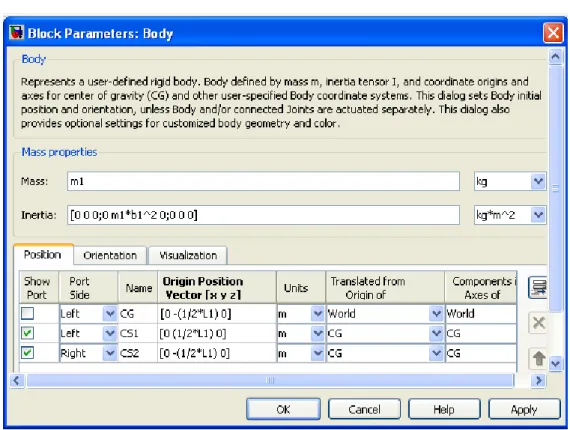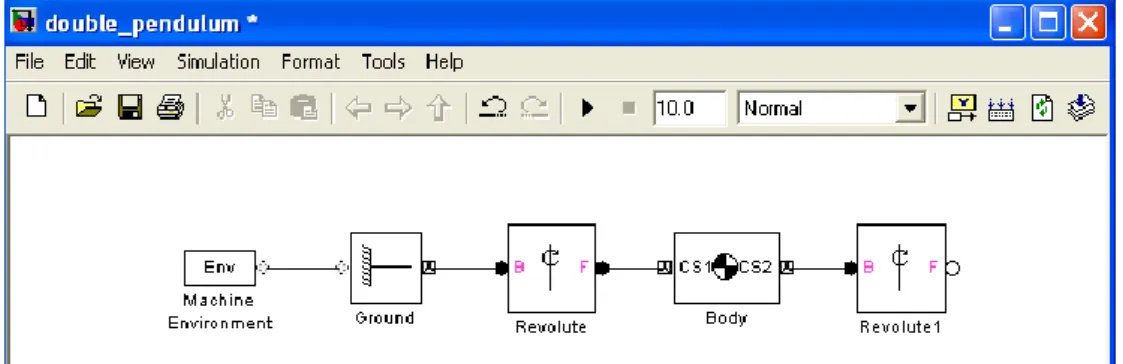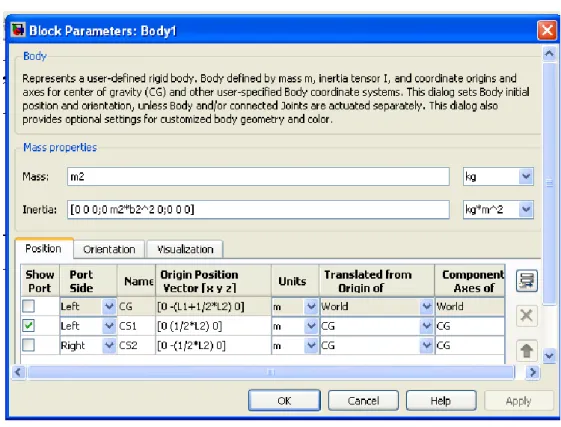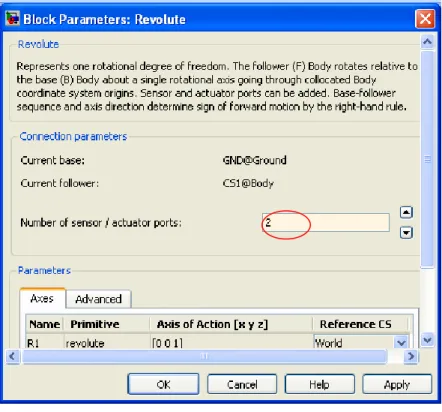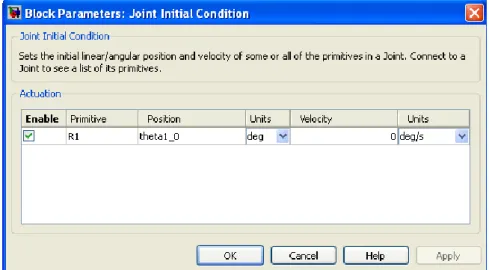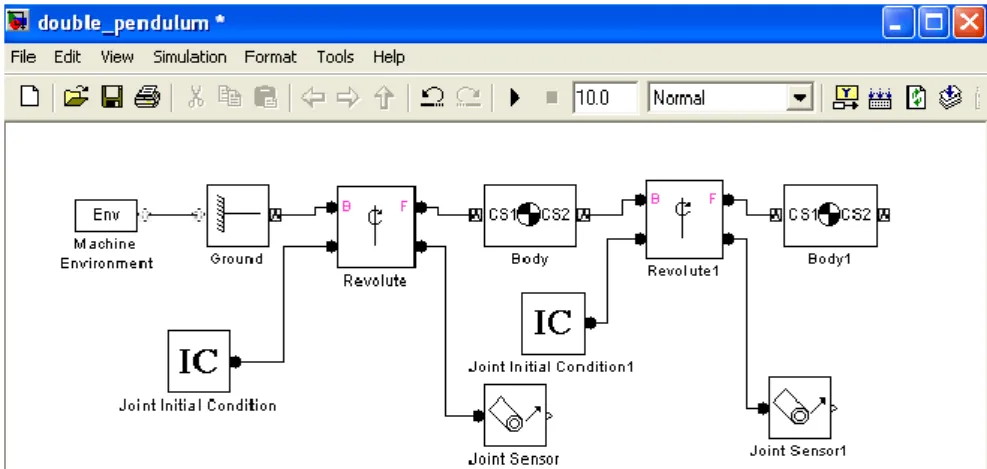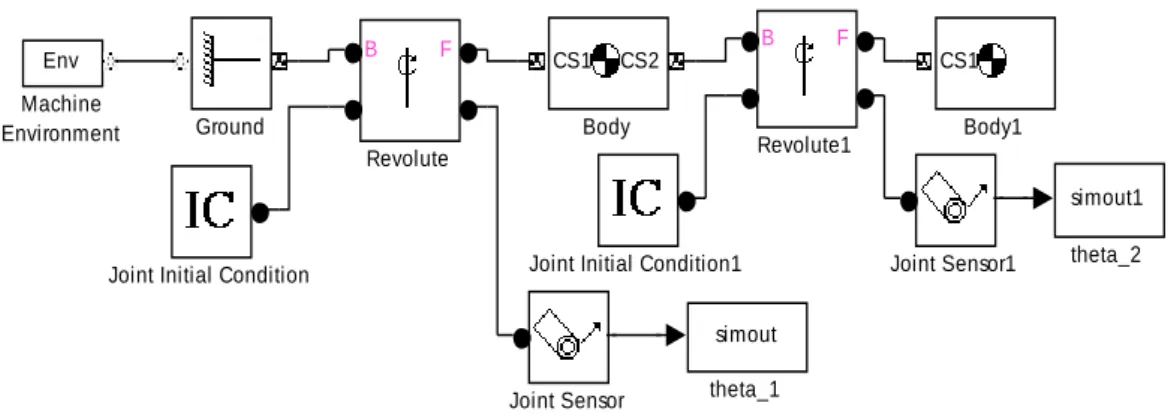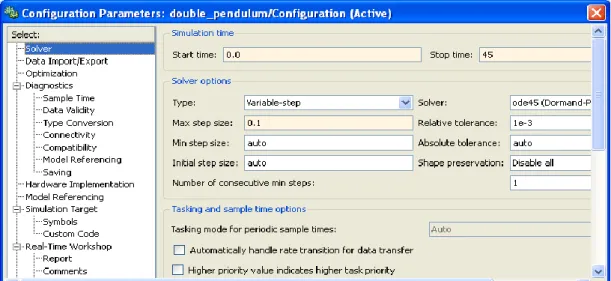39
BAB III
PEMODELAN DINAMIKA SWING LEG DAN DESAIN KONTROL
3.1Pemodelan Sistem
Dalam subbab pemodelan sistem ini seluruh model dari swing leg dan adaptive
control dimodelkan menggunakan software MATLAB/Simulink. Seluruh pemodelan
dibangun dari interkoneksi blok yang mewakili persamaan dinamik dari sistem swing leg. Gambar 3.1 merupakan model dinamika swing leg secara keseluruhan. Dinamika
swing leg merepresentasikan swing leg yang menghasilkan state berupa posisi dan kecepatan.
Gambar 3.1 Model dinamika swing leg.
Dari gambar 3.1 state yang dihasilkan yaitu berupa posisi dan kecepatan. Dimana blok Scope theta_1 adalah posisi pada , blok Scope theta_2 adalah posisi pada , blok Scope dtheta_1 adalah kecepatan pada posisi dan blok Scope dtheta_2 adalah kecepatan pada posisi .
Plant swing leg pada gambar 3.1 merupakan subsystem yang merepresentasikan
persamaan dinamik swing leg pada persamaan (2.46). Gambar 3.2 berikut adalah gambar blok-blok dalam subsystem swing leg yang merepresentasikan persamaan (2.46) pada gambar 3.1. (0 0) u (t)=[tau1 tau 2]' theta_2 theta_1 dtheta_2 dtheta_1 u x Equation 2.46 Figure 3.2
Gambar 3.2 Subsystem swing leg.
Dari gambar 3.2 blok Function equation inverse 2.46 d, equation 2.46 e dan
equation 2.46 f merepresentasikan persamaan dinamik pada swing leg. Blok Function
equation inverse 2.46 d merepresentasikan matriks massa yaitu matriks A pada
persamaan (2.46 d). Blok Functionequation 2.46 e merepresentasikan matriks B pada persamaan (2.46 e). Blok Function equation 2.46 f merepresentasikan matriks D pada persamaan (2.46 f). Sesuai dengan persamaan (2.47) dan (2.48) pada bab II sudut pada
upper leg dan lower leg merupakan sudut dan , dimana sudut sama dengan sudut dan sudut merupakan sudut ditambah .
Pada simulasi plant swing leg dengan software Simulink state yang dihasilkan berupa sudut dan . Sehingga pada simulasi ditambahkan persamaan (2.47) dan (2.48). Gambar 3.3 berikut merupakan gambar model simulasi swing leg dengan state
berupa sudut dan :
Gambar 3.3 Model dinamika swing leg dengan state dan .
1 x
1 s
theta_1 dot & theta_2 dot 1 s theta_1 and theta_2
1 Vector
Matrix Multiply Matrix Multiply
state inv erse of A
Equation inverse 2.46 d J1*sin(u(2))*u(3)*u(4)-G2*sin(u(1)+u(2)) Equation 2.46 f 2*J1*sin(u(2))*u(3)*u(4)+J1*sin(u(2))*(u(3))^2-G1*sin(u(1))-G2*sin(u(1)+u(2)) Equation 2.46 e Add1 Add 1 u tau 1 tau 2 theta_1ddot theta_2ddot (0 0) u (t)=[tau1 tau 2]' q2 q1 u q1 q2 Equation 2.46 Figure 3.4
Dari gambar 3.3 dapat dilihat bahwa output yang dihasilkan berupa sudut dan sesuai dengan persamaan (2.47) dan (2.48). Gambar 3.4 berikut adalah gambar blok-blok pada subsystem swing leg yang merepresentasikan persamaan (2.46 d), (2.46 e), (2.46 f), (2.47) dan (2.48).
Gambar 3.4 Subsystem swing leg dengan state , , , , dan .
Pada gambar 3.4 Output q1 merepresentasikan posisi sudut yaitu sudut pada
thigh (paha) sedangkan pada blok Output q2 merepresentasikan posisi sudut yaitu sudut shin (betis).
Output q1_dot merepresentasikan kecepatan sudut pada thigh (paha). Output
q2_dot merepresentasikan kecepatan sudut pada shin (betis). Output q1_ddot merepresentasikan percepatan sudut pada thigh (paha) sedangkan output q2_ddot merepresentasikan percepatan sudut pada shin (betis). Data yang dipakai pada simulasi
swing leg dapat dilihat pada tabel 3.1 berikut ini:
7 teta_2 6 q2_ddot 5 q1_ddot 4 q2_dot 3 q1_dot 2 q2 1 q1 1 s
theta_1 dot and theta_2 dot
1 s theta_1 and theta_2
1 Vector Concatenate1 Scope3 Matrix Multiply Matrix Multiply
state inv erse of A
Equation inverse 2.46d J1*sin(u(2))*u(3)*u(4)-G2*sin(u(1)+u(2)) Equation 2.46f 2*J1*sin(u(2))*u(3)*u(4)+J1*sin(u(2))*(u(3))^2-G1*sin(u(1))-G2*sin(u(1)+u(2)) Equation 2.46e Add4 Add3 Add2 Add1 Add 1 u theta_1ddot theta_2ddot tau 1 tau 1
Tabel 3.1 Data Simulasi Swing Leg [2]
Parameter Keterangan Satuan Nilai
Massa upper leg kg 0.46
Massa lower leg kg 0.31
Panjang upper leg m 0.42
Panjang lower leg m 0.42
Jarak pusat massa pada upper leg m 0.21 Jarak pusat massa pada lower leg m 0.21 Momen inersia upper leg kg.m2 0.13 Momen inersia lower leg kg.m2 0.0095
Data pada tabel 3.1 berdasarkan data real robot Spring Flamingo buatan Jerry E. Pratt dari MIT [2]. Pada simulasi swing leg dengan Simulink parameter-parameter pada tabel 3.1 di atas disederhanakan dalam bentuk persamaan momen inersia yang dapat dilihat pada persamaan (2.25), (2.26), (2.27), (2.28), (2.29), dan (2.30). Berikut perhitungan persamaan momen inersia tersebut.
Data-data hasil perhitungan di atas kemudian dimasukkan ke model swing leg
yang telah dibuat.
3.2Verifikasi Double Pendulum Menggunakan SimMechanics
Pada bab II telah dijelaskan bahwa swing leg pada bipedal walking robot
dimodelkan sebagai double pendulum. Double pendulum adalah dua buah massa yang melekat pada batang yang rigid dan tak bermassa [14]. Sumbu pada double pendulum
diasumsikan tidak mempunyai gaya gesek [14]. Perbedaannya dengan double pendulum
pada model swing leg ini yaitu pusat massa pada double pendulum ini terletak di tengah-tengah masing-masing batang. Simulasi swing leg yang dilakukan dengan Simulink, dimodelkan berdasarkan persamaan matematik (2.48). Untuk itu diperlukan adanya verifikasi menggunakan SimMechanics agar dapat dibandingkan antara hasil simulasi dengan menggunakan Simulink dan dengan menggunakan SimMechanics.
Pada umumnya, selalu dibutuhkan persamaan gerak untuk mensimulasikan dinamika. Namun, pada kasus-kasus tertentu untuk menurunkan persamaan gerak sangatlah rumit. Seperti yang telah dibahas pada bab II, SimMechanics menyediakan alat bantu untuk mensimulasikan sistem dinamik tanpa menggunakan persamaan dinamik dari suatu sistem tersebut. Begitu pula ketika simulasi swing leg dengan menggunakan SimMechanics tidak diperlukan persamaan dinamik swing leg. Pada SimMechanics hanya membutuhkan parameter kondisi awal pada swing leg. Parameter kondisi awal tersebut antara lain parameter massa, momen inersia, serta jarak pusat massa.
Berikut langkah-langkah untuk membuat model swing leg dengan menggunakan SimMechanics:
2. Pada MATLAB prompt ketik kata berikut untuk membuka Simulink library browser
: >> Simulink.
3. Dari library browser, pilih “File → New → Model” dan akan keluar window kosong yang nantinya akan menjadi lembar kerja atau worksheet.
4. Klik “SimMechanics” atau “Seascape → SimMechanics” pada library browser. 5. Double klik icon “Bodies”.
6. Klik dan tahan icon “Ground”.
7. Drag dan drop icon “Ground” di dalam lembar kerja yang telah di buka pada
langkah ke tiga.
8. Double klik pada blok “Ground” pada lembar kerja, dan pastikan lokasi berada pada
“[0 0 0]”. Ini merupakan koordinat referensi x,y dan z. Gambar 3.5 berikut merupakan kotak dialog blok Ground :
Gambar 3.5 Kotak dialog pada blok Ground.
9. Cek “Show machine environment port” dan akan muncul port bundar di bagian kiri blok “Ground”. Seperti terlihat pada gambar 3.6 berikut :
Gambar 3.6 Kotak dialog pada blok Ground setelah cek Show Machine Environment port.
10.Pada SimMechanics, sumbu x postif berada pada arah kanan, sumbu y positif berada pada arah atas dan sumbu z positif berada pada arah keluar dari layar komputer. 11.Seperti pada langkah ke delapan, drag dan drop icon “Machine Environment” pada
lembar kerja.
12.Double click pada “Machine Environment” akan muncul kotak dialog seperti pada
gambar 3.7 berikut. Kemudian masukkan nilai vektor gravitasi sebesar [0 -9.81 0]. Hal ini memastikan bahwa gaya gravitasi berada pada sumbu y negatif. Blok Machine Environment ini juga menunjukkan mode analisis yang terdiri dari
Forwards Dynamics, Inverse Dynamics, Kinematics dan Trimming. Untuk
pemodelan plant swing leg open loop dengan SimMechanics ini pilih mode analisis
Forwards Dynamic. Sedangkan pada kolom Machine dimensionality terdapat tiga pilihan yaitu 3-D Only, 2-D Only dan Auto-detect. Untuk pemodelan plant swing leg open loop ini pilih Auto-detect.
13.Kemudian hubungkan blok “Machine Environment” dengan blok “Ground” dengan
klik dan drag antara port blok yang ingin dihubungkan. Kemudian akan muncul diagram seperti gambar 3.8 berikut :
Gambar 3.8 Tampilan blok Machine Environment dan Ground pada lembar kerja.
14.Buka Library Browser.
15.Klik “SimMechanics → Joints” dan cari “Revolute”, yang merupakan representasi
dari rotational joint pada tiap-tiap pendulum.
16.Drag dan drop blok “Revolute” pada lembar kerja dan hubungkan dengan blok
“Ground”. Sehingga akan terlihat tampilan seperti pada gambar 3.9 berikut :
Gambar 3.9 Tampilan blok Machine Environment, Ground, dan Revolute pada lembar kerja.
17.Pada langkah ini, sebaiknya simpan dulu pekerjaan yang telah dilakukan. Klik “File
→ Save” dan simpan dengan nama “double_pendulum.mdl”.
18.Double klik “Revolute” maka akan muncul kotak dialog seperti pada gambar 3.10
berikut. Blok Revolute tersebut mewakili sebuah derajat kebebasan. Pada blok tersebut dapat ditambahkan port sensor dan aktuator.
Dari gambar 3.10 kemudian pastikan “Axis of Action [x y z]” bernilai [0 0 1]. Karena pendulum berputar terhadap sumbu z, maka sumbu revolute harus terletak pada sumbu z yang diwakilkan dengan vektor [0 0 1]. Kemudian pada kolom
Reference CS pilih World.
Gambar 3.10 Kotak dialog pada blok Revolute.
19.Pada library browser, buka “SimMechanics → Bodies” kemudian drag dan drop
blok “Body” pada lembar kerja. Blok ini merepresentasikan pendulum pertama.
20.Double klik pada blok “Body” dan masukkan nilai parameter untuk pendulum
pertama.
Contoh Mass = “m1” [kg]
Dimana momen inersia adalah matriks rotasi inersia yang merupakan matriks dengan dimensi 3x3. Karena yang diperlukan hanya rotasi terhadap sumbu y maka inersia pada sumbu y berdasarkan data parameter pada tabel 3.1 pada pendulum pertama. Untuk lebih jelas dapat dilihat pada gambar 3.11 berikut:
Gambar 3.11 Kotak dialog pada blok Body.
Gambar 3.11 menunjukkan variasi sistem koordinat yaitu koordinat CG, CS1 dan CS2. CG adalah posisi center of gravity (pusat massa), yaitu posisi pusat massa pada
upper leg atau posisi yang sesuai dengan acuan world coordinat sesuai dengan data pada tabel 3.1. Nilai minus menunjukkan bahwa pusat massa berada pada sumbu y negatif. Sedangkan CS1 adalah koordinat sistem yang berhubungan dengan
joint pertama dan CS2 adalah koordinat sistem yang berhubungan dengan bagian bawah pendulum dimana akan menjadi posisi untuk joint yang selanjutnya.
21.Tambahkan “Revolute” kedua dan hubungkan dengan pendulum pertama, seperti
pada gambar 3.12 berikut. Blok Revolute tersebut merepresentasikan joint kedua pada simulasi plant swing leg open loop ini.
Gambar 3.12 Tampilan blok Machine Environment, Ground, Revolute, Body dan
Revolute 1 pada lembar kerja double pendulum.
22.Tambahkan “Body” yang merepresentasikan pendulum kedua, dan hubungkan
dengan blok “Revolute” yang kedua. Double klik blok Body kemudian akan muncul kotak dialog seperti pada gambar 3.11. Kemudian masukkan nilai parameter massa m2 pada kolom Mass dan nilai parameter momen inersia [0 0 0;0 m2*b2^2 0;0 0 0] pada kolom Inertia. Data parameter tersebut berdasarkan tabel 3.1 dan dicantumkan pada mfile lampiran.
Pada gambar 3.13 kotak dialog Body di bawah ini terdapat variasi sistem koordinat yang sama seperti pada langkah nomor 20. Variasi koordinat tersebut antara lain CG, CS1 dan CS2. CG adalah posisi center of gravity (pusat massa), yaitu posisi pusat massa pada lower leg atau posisi yang sesuai dengan acuan world
coordinate yang bernilai –(L1+1/2*L2). Sedangkan CS1 dan CS2 menunjukkan
koordinat posisi awal dan posisi akhir pada pendulum kedua atau pada kaki bawah
plant swing leg.
Dimana port ketiga yang tidak dibutuhkan bisa dihapus dengan cara, pilih port
untuk CS2 dan klik tombol delete. Tombol delete ada pada sisi kanan blok parameter window berupa tanda X warna merah. Untuk lebih jelas dapat dilihat pada gambar 3.13 berikut:
Gambar 3.13 Kotak dialog blok Body.
23.Setelah dilakukan langkah nomor 22 maka lembar kerja akan terlihat seperti pada gambar 3.14 berikut :
Gambar 3.14 Tampilan blok Machine Environment, Ground, Body, Revolute 1, dan Body1 pada lembar kerja double pendulum.
24.Untuk memasukkan parameter sudut untuk tiap blok Revolute, double klik tiap blok
sensors/actuator ports” dengan angka 2. Seperti pada gambar kotak dialog 3.15
berikut:
Gambar 3.15 Tampilan kotak dialog Revolute.
25.Dari “SimMechanics → Sensors and Actuators”, drag dan drop blok “Joint Initial
Condition” dua kali dan hubungkan pada port baru yang telah di buat pada langkah
nomor 25. Blok Joint Initial Condition merupakan blok untuk menentukan kondisi awal sistem yang akan disimulasikan. Kondisi awal tersebut dapat berupa posisi awal ataupun kecepatan awal pada sistem yang akan disimulasikan. Gambar 3.16 berikut adalah gambar tampilan lembar kerja setelah penambahan blok Joint Initial Condition :
Gambar 3.16 Tampilan lembar kerja double pendulum setelah penambahan blok
Joint Initial Condition (IC).
Double klik tiap IC blok dan atur posisi awal sudut untuk joint pertama pada sebesar theta1_0 dan posisi awal sudut untuk joint kedua sebesar theta2_0. Nilai kondisi awal tersebut ada pada m file yang akan dicantumkan pada lampiran. Dan kondisi awal untuk kecepatan sebesar nol pada kedua blok. Untuk lebih jelas dapat dilihat pada gambar 3.17 berikut :
Gambar 3.17 Kotak dialog pada blok IC (Joint Initial Condition).
26.Masuk ke “SimMechanics → Sensor and Actuators” kemudian drag dan drop blok “Joint Sensor” dua kali dan hubungkan kemudian hubungkan dengan port pada “Revolute”. Seperti pada gambar 3.18 berikut :
Gambar 3.18 Tampilan lembar kerja double pendulum setelah penambahan blok
Joint Sensor.
27.Double klik pada blok “Joint Sensor” dan ubah “Absolute (World)” menjadi “Local (Body CS)” pada “Joint Reactions/With respect to CS”. Seperti pada gambar 3.19
berikut :
Gambar 3.19 Kotak dialog pada blok Joint Sensor.
28.Pada Simulink library browser, buka “Simulink → sink” kemudian drag dan drop
blok “To Workspace” ke lembar kerja dan hubungkan pada “Joint Sensor” dan
lakukan hal yang sama pada “Joint Sensor” yang kedua.
29.Double klik tiap-tiap blok “To Workspace” dan ganti namanya menjadi “theta_1”
kedua blok dengan cara double klik pada blok To Workspace kemudian akan mucul kotak dialog seperti pada gambar 3.20 berikut :
Gambar 3.20 Kotak dialog pada blok To Workspace.
Kemudian simpan file. Hasil simulasi akan terlihat seperti pada gambar 3.21. Gambar 3.21 berikut merupakan gambar model simulasi double pendulum secara keseluruhan. Model pada gambar 3.21 tersebut tidak ditambahkan sistem kontrol. Hal ini dikarenakan model tersebut digunakan untuk verifikasi gerakan swing leg.
Gambar 3.21 Simulasi double pendulum secara keseluruhan.
simout1 theta_2 simout theta_1 B F Revolute1 B F Revolute Env Machine Environment Joint Sensor1 Joint Sensor
Joint Initial Condition1 Joint Initial Condition
Ground
CS1 Body1
CS1 CS2
30.Pada pemodelan fisik double pendulum ini sudut pada kedua pendulum mengacu pada sumbu sehingga sudut thigh (paha) yaitu = , sedangkan sudut shin
(betis) yaitu = . Pada gambar 3.21 di atas hasil simulasi berupa nilai dan sehingga perlu dijumlahkan untuk mendapatkan nilai dan . Dengan cara klik “Simulink library browser → math operation” kemudian drag dan drop
blok Add pada lembar kerja. Untuk melihat hasil grafik yang diperoleh dari simulasi
double pendulum, tambahkan blok scope pada lembar kerja dengan cara klik
“Simulink library browser → commonly used blocks”. Kemudian drag dan drop
blok Scope pada lembar kerja. Kemudian beri nama masing-masing blok Scope
dengan nama dan . Setelah itu simpan kembali hasil pekerjaan yang telah dilakukan.
31.Pada lembar kerja window, klik “Simulation → Configuration parameters”. Pada
kolom Select pilih Solver. Solver merupakan penyelesaian untuk model dinamik dari
plant swing leg open loop dengan menggunakan SimMechanics.
Kemudian atur stop time sebesar 45. Stop time tersebut merupakan waktu berhenti simulasi. Kemudian atur max step size sebesar 0,1. Pada kolom Solver pilih ode45
(Dormand-prince). Untuk lebih jelas lihat pada gambar 3.22 berikut :
Gambar 3.22 Kotak dialog Configuration Parameter-Solver option.
32.Pada configuration window, klik “Data Import/Export” dan klik “Limit Data points to be” pada save option.
33.Pada configuration window, klik “SimMechanics” option pada sisi kiri window. Pilih “Show animation during simulation”. Pilihan Show animation during simulation akan menampilkan animasi double pendulum selama simulasi berjalan sehingga dapat dilihat bagaimana gerakan pendulum berosilasi. Klik OK untuk menutup configuration window. Gambar 3.23 berikut adalah gambar kotak dialog pada Configuration Parameter-SimMechanics option :
Gambar 3.23 Kotak dialog Configuration Parameter-SimMechanics option.
34.Buka lembar kerja dan klik “Simulation → Start”. Akan terlihat gerakan pendulum berosilasi.Untuk melihat hasil grafik setelah pendulum berosilasi double klik pada blok scope, maka akan muncul grafik untuk dan . Gambar 3.24 berikut merupakan gambar simulasi double pendulum dengan asumsi pusat massa berada pada tengah-tengah batang pendulum.
Gambar 3.24 Simulasi double pendulum. 1 2 a 3 4 5 2 6 6 7 7 4 5 8 9 9 simout1 theta_2 simout theta_1 q2 q1 B F Revolute1 B F Revolute Env Machine Environment Joint Sensor1 Joint Sensor
Joint Initial Condition1 Joint Initial Condition
Ground
CS1 Body1 CS1 CS2
Gambar 3.24 merupakan model simulasi double pendulum secara keseluruhan dimana tiap-tiap blok pada SimMechanics mewakili dan merepresentasikan parameter-parameter kondisi yang berpengaruh pada simulasi double pendulum. Berikut ini penjelasan dari masing-masing blok pada gambar 3.24:
1. Blok nomor 1 merupakan blok Machine Eenvironment yang berfungsi untuk menyesuaikan mechanical environment pada mesin yang akan disimulasikan.
Mechnical environment yang akan disimulasikan anatar lain berupa bagaimana
mensimulasikan mesin, bagaimana menginterpretasikan mechanical constraint, bagaimana melinearisasikan simulasi yang dilakukan, dan bagaimana menampilkan mesin dalam bentuk visual.
2. Blok nomor 2 merupakan blok Joint Initial Condition yang berfungsi untuk menentukan kondisi awal sesuai dengan data simulasi yang dibutuhkan. Kondisi awal tersebut antara lain kondisi awal untuk posisi dan kondisi awal untuk kecepatan. Kondisi awal pada simulasi double pendulum ini yaitu posisi sebesar 450 sedangkan kondisi awal untuk kecepatan yaitu sebesar 0 m/s.
3. Blok nomor 3 merupakan blok Ground yang merepresentasikan sebuah ground point yang tidak bisa bergerak. Ground point adalah titik tetap yang acuannya terletak pada absolute world coordinate.
4. Blok nomor 4 merupakan blok Revolute yang merepresentasikan sebuah joint
dengan satu rotasional degree of freedom. Blok Revolute tersebut merepresentasikan
joint pertama pada simulasi double pendulum. Sedangkan blok Revolute 1
merepresentasikan joint kedua pada simulasi double pendulum.
5. Blok nomor 5 merupakan blok Body yang merepresentasikan sebuah rigid body
dengan parameter yang bisa disesuaikan menurut kebutuhan. Parameter-parameter yang dapat disesuaikan antara lain massa body dan momen inersia, koordinat dari
center of gravity pada body dan sistem koordinat body. Blok Body ini
merepresentasikan bagian thigh (paha). Sedangkan blok Body 1 merepresentasikan bagian shin atau (betis).
6. Blok nomor 6 merupakan blok Joint Sensor yang berfungsi untuk mengukur posisi, kecepatan dan percepatan pada suatu joint.
7. Blok nomor 7 merupakan blok To Workspace yang berfungsi untuk memasukkan data sinyal hasil simulasi ke lembar kerja MATLAB.
8. Blok nomor 8 merupakan blok Add yang berfungsi untuk menambahkan suatu input. Blok ini dapat menambahkan besaran skalar, vektor maupun matriks.
9. Blok nomor 9 merupakan blok Scope yang berfungsi untuk memvisualisasikan sinyal berdasarkan waktu simulasi. Hasil visualisasi berupa grafik. Pada blok Scope
grafik yang ada merupakan grafik posisi atau . Sedangkan pada blok Scope 1
grafik yang ada merupakan grafik posisi atau .
3.3 Desain Adaptive Control
Sistem kontrol yang digunakan pada plant swing leg yaitu sistem adaptive
control. Adaptive control merupakan sistem yang umumnya digunakan pada dunia
robotika. Dengan asumsi bahwa kurva posisi yang diinginkan ( ) diketahui dan beberapa dinamik parameter pada sistem tidak diketahui. Permasalahan pada desain
adaptive control adalah menetukan hukum kontrol untuk torsi pada revolute joint dan menentukan estimasi untuk parameter-parameter sistem yang tidak diketahui sehingga output pada grafik pada plant swing leg ( dapat mengikuti kurva yang diinginkan ( ) dengan presisi.
Pada laporan penelitian ini kurva posisi yang diinginkan dinyatakan dalam bentuk fungsi [2]. Fungsi tersebut dinyatakan dalam bentuk matriks yaitu fungsi
dan . Berikut ini fungsi dan berdasarkan referensi [2] : (3.1)
(3.2)
Pada fungsi (3.1) fungsi merupakan kurva posisi yang diinginkan (desired position) untuk posisi sudut atau posisi sudut thigh (paha). Sehingga output kurva menghasilkan kurva yang presisi dengan kurva yang diinginkan yaitu kurva
.
Sedangkan pada fungsi (3.2) fungsi merupakan kurva posisi yang diinginkan (desired position) untuk posisi sudut atau posisi sudut shin (betis).
Sehingga output kurva menghasilkan kurva yang presisi dengan kurva yang diinginkan yaitu kurva . Pemodelan sistem adaptive control disimulasikan menggunakan software MATLAB/Simulink berdasarkan persamaan (2.60), (2.61), (2.62), (2.63), (2.64), (2.65) dan (2.66) dengan memasukkan data-data parameter yang sudah ada pada referensi [2]. Berikut ini merupakan parameter kontrol yang digunakan pada adaptive control:
Tabel 3.2 Data Parameter Adaptive Control pada Swing Leg [2]
Parameter Keterangan Nilai
Konstanta kontroler derivative 1.0 Konstanta kontroler derivative 0.7 Konstanta adaptive gain 16.0 Konstanta adaptive gain 10.0 Matriks adaptasi massa 0.005 Matriks adaptasi massa 0.001 Matriks adaptasi massa 0.001 Matriks adaptasi massa 0.30 Matriks adaptasi massa 0.08
Pada simulasi dibutuhkan nilai persamaan , , dan yang merupakan turunan pertama dan turunan kedua dari persamaan (3.1) dan (3.2). Persamaan berikut merupakan turunan dari persamaan (3.1) dan (3.2).
(3.3) (3.4) (3.5) (3.6)
Gambar 3.25 berikut adalah gambar simulasi swing leg dan desain kontrol secara keseluruhan yang dilakukan dengan alat bantu software MATLAB/Simulink.
Masing-masing subsystem mewakili persamaan-persamaan hukum adaptive control pada persamaan (2.61), (2.62), (2.63), (2.64), (2.65), (2.66) dan (2.67).
Gambar 3.25 Gambar simulasi swing leg beserta desain adaptive control.
Dari gambar 3.25 dapat dilihat bahwa masing-masing susbsystem mewakili persamaan-persamaan pada sistem adaptive control. Berkut ini penjelasan masing-masing subsystem untuk gambar 3.25 :
1. SubsystemPlant Swing Leg
Blok Subsystem plant swing leg mewakili persamaan (2.46), (2.46 d), (2.46 e) dan (2.46 f). Dimana sudut pada thigh (paha) dan shin (betis) dinyatakan dengan notasi
dan sesuai dengan persamaan (2.47) dan (2.48).
q1 q2 q1_dot q2_dot q1_ddot q2_ddot q1r_dot q2r_dot q1r_ddot q2r_ddot teta_2 Y Regressor Equation 2.63 Figure 3.26 q1 q2 q1d q2d q1_dot q2_dot q1d_dot q2d_dot q1d_ddot q2d_ddot q1r_dot q2r_dot q1r_ddot q2r_ddot q1_tilde q2_tilde q1_tilde_dot q2_tilde_dot Reference Vector Equation 2.64 Figur 3.29 u q1 q2 q1_dot q2_dot q1_ddot q2_ddot teta_2
Plant Swing Leg Equation 2.46 tau_head s tau1_tau2 Input Torsion Equation 2.61 Figure 3.40 q1_tilde q2_tilde q1_tilde_dot q2_tilde_dot s
Eror Virtual Velocity Equation 2.65 Figure 3.35 q1d q2d q1d_dot q2d_dot q1d_ddot q2d_ddot Desired Position Equation 3.1 and 3.2 Figure 3.31 q1 q2 q1_dot q2_dot q1_ddot q2_ddot teta_2 Y q1r_dot q2r_dot q1r_ddot q2r_ddot s tau_head Adaptation Law Equation 2.66 a Figure 3.36 [2x5] [2x5] [2x1] [2x1] [2x1] thigh angle (degree)
thigh angle (degree) shin angle (degree)
[2x1]
[2x1] [2x1]
2. SubsystemRegressor
Blok subsystem regressor pada gambar 3.25 merupakan sebuah subsystem yang mewakili matriks Y pada persamaan (2.63), gambar 3.26 berikut merupakan gambar
subsystem untuk matriks Y tersebut :
Gambar 3.26 Gambar subsystem untuk matriks Y pada persamaan (2.62).
Dari gambar 3.26 blok subsystem Y12 merupakan subsystem yang mewakili nilai matriks Y yang terletak pada baris pertama dan kolom kedua yaitu
. Gambar 3.27 berikut adalah gambar blok
subsystem Y12. 1 Y sin sin(q2) 0 Y24 q1r_ddot teta_2 q1_dot q1r_dot Y 22 Y22 Figure 3.28 0 Y21 q1_ddot teta_2 q2_ddot q1_dot q1r_dot q2_dot q2r_dot Y 12 Y12 Figure 3.27 1 Vector Concatenate4 1 Vector Concatenate3 1 Vector Concatenate2 1 Vector Concatenate1 1 Vector Concatenate sin Sin (q1) 2 Eq 2.62 11 teta_2 10 q2r_ddot 9 q1r_ddot 8 q2r_dot 7 q1r_dot 6 q2_ddot 5 q1_ddot 4 q2_dot 3 q1_dot 2 q2 1 q1
Gambar 3.27 Gambar blok subsystem Y12 yang mewakili matriks Y pada baris pertama dan kolom kedua.
Sedangkan blok subsystem Y22 merupakan subsystem yang mewakili nilai matriks Y yang terletak pada baris kedua dan kolom kedua yaitu
. Gambar 3.28 berikut merupakan gambar blok subsystem Y22.
Gambar 3.28 Gambar blok subsystem Y22 yang mewakili matriks Y pada baris kedua dan kolom kedua.
3. SubsystemReference Vector
Blok subsystem reference vector pada gambar 3.25 yang merupakan gambar simulasi swing leg beserta desain adaptive control merepresentasikan persamaan (2.64)
1 Y12 sin sin(teta_2)1 sin sin(teta_2) cos cos (teta_2) Product3 Product2 Product1 Product 7 q2r_dot 6 q2_dot 5 q1r_dot 4 q1_dot 3 q2_ddot 2 teta_2 1 q1_ddot 1 Y22 sin sin_teta_2 cos cos_teta_2 Product1 Product 4 q1r_dot 3 q1_dot 2 teta_2 1 q1r_ddot
dan (2.66). Dimana dalam Simulink persamaan (2.64) dan (2.66) disimulasikan dalam bentuk matriks seperti persamaan (2.64 a) dan (2.66 a).
Gambar 3.29 Gambar blok subsystem yang mewakili persamaan (2.64 a) dan (2.66 a).
Gambar 3.29 merupakan gambar subsystem equation (2.64 a) dan (2.66 a) dimana terdapat delapan buah blok input yang masing-masing adalah input dari , , , dan , , , dan . Terdapat delapan blok output yang masing-masing adalah , , , , , , dan . Input dan output tersebut mewakili persamaan (2.64 a) dan (2.66 a). Sedangkan blok Constant lamda1 dan lamda2
mewakili nilai matriks . Dimana nilai matriks adalah matriks diagonal dari λ1 dan λ2.
4. SubsystemDesired Position
Blok subsystem desired position pada gambar 3.25 yang merupakan gambar simulasi swing leg beserta desain adaptive control secara keseluruhan mewakili persamaan (3.1), (3.2), (3.3), (3.4), (3.5) dan (3.6). Gambar 3.30 berikut merupakan gambar subsystemdesired position.
8 q2_tilde_dot 7 q1_tilde_dot 6 q2_tilde 5 q1_tilde 4 q2r_ddot 3 q1r_ddot 2 q2r_dot 1 q1r_dot q2-tilde q1-tilde 10 lamda2 16 lamda1 Product4 Product3 Product2 Product1 Add7 Add6 Add5 Add4 Add3 Add2 Add1 Add 10 q2d_ddot 9 q1d_ddot 8 q2d_dot 7 q2_dot 6 q1d_dot 5 q1_dot 4 q2d 3 q2 2 q1d 1 q1
Gambar 3.30 Subsystemdesired position.
Masing-masing blok Function pada gambar 3.30 mewakili persamaan posisi yang diinginkan yaitu persamaan (3.1) dan (3.2) dan turunan dari persamaan tersebut.
5. SubsystemEror Virtual Velocity
Blok subsystem eror virtual velocity pada gambar 3.25 yang merupakan gambar simulasi swing leg beserta desain adaptive control secara keseluruhan mewakili persamaan (2.65 a). Gambar 3.31 berikut merupakan gambar subsystem eror virtual velocity.
Gambar 3.31 Subsystem eror virtual velocity yang mewakili persamaan (2.65 a).
6 q2d_ddot 5 q1d_ddot 4 q2d_dot 3 q1d_dot 2 q2d 1 q1d t u(5) u(5) t u(4) u(4) t u(2) u(2) t u(1) u(1) grafik_q2d grafik_q1d -0.078*sin(u(1))-9.86*sin(u(2)) Equation 3.5 u(1)+0.4*2*pi*0.03*cos(u(2))+0.15*2*pi*1.5*cos(u(3)) Equation 3.4 0.8*2*pi*0.05*cos(u(1))+0.25*2*pi*cos(u(2)) Equation 3.3 -0.4+u(1)+0.4*sin(u(2))+0.15*sin(u(3)) Equation 3.2 0.8*sin(u(1))+0.25*sin(u(2)) Equation 3.1 Clock1 u(1)-0.014*sin(u(2))-13.28*cos(u(3)) Equation 3.6 3 3 3 2 2 2 2 1 s 10 lamda2 16 lamda1 Equation 2.65-Equation 2.65 Add 4 q2_tilde_dot 3 q1_tilde_dot 2 q2_tilde 1 q1_tilde
Gambar 3.31 tersebut mewakili persamaan vektor eror kecepatan virtual ( ) pada persamaan (2.65 a). Dimana persamaan vector eror kecepatan virtual ( ) untuk
swing leg merupakan vektor eror kecepatan ditambah dengan vektor eror posisi.
6. SubsystemAdaptation Law
Blok subsystem adaptation law pada gambar 3.25 yang merupakan gambar simulasi swing leg beserta desain adaptive control secara keseluruhan mewakili persamaan (2.67 a). Persamaan (2.67) merupakan persamaan yang merupakan persamaan hukum adaptasi. Dalam simulasi diperlukan nilai dinamik parameter , , , dan yang didapat dari persamaan (2.56) sampai dengan persamaan (2.60). Berikut perhitungan nilai dinamik parameter tersebut.
Gambar 3.32 berikut merupakan gambar subsystem adaptation law yang mewakili persamaan (2.67 a). Dimana blok Constant a1 sampai dengan a5 mewakili nilai dinamik parameter yang telah dihitung.
Gambar 3.32 Subsystem adaptation law yang mewakili persamaan (2.67 a).
Subsystem gamma*Y_transpose pada gambar 3.32 mewakili hasil perkalian dari
matriks . pada persamaan (2.67 a). Perkalian Gamma dan Y transpose tersebut menghasilkan matriks dengan dimensi 1x2. Gambar 3.33 berikut merupakan matriks penyusun hasil perkalian .
Gambar 3.33 SubsystemGamma*Y_transpose.
1 Gamma*Y_transpose q1r_ddot q1_ddot teta_2 q2_ddot q1_dot q2r_ddot q1r_dot q2_dot q2r_dot q1 q2 Gamma*Y _transpose
Matriks baris pertama kolom pertama Figure 3.34 q1r_ddot teta_2 q1_dot q1r_dot q2 Gamma*Y _transpose
Matriks baris pertama kolom kedua Figure 3.35 2 Gamma*Y-transpose 11 q2 10 q1 9 q2r_dot 8 q2_dot 7 q1r_dot 6 q2r_ddot 5 q1_dot 4 q2_ddot 3 teta_2 2 q1_ddot 1 q1r_ddot 1 tau_head equation 2.68 1/s ahead a5 a5 a4 a4 a3 a3 a2 a2 a1 a1 q1r_ddot q1_ddot t et a_2 q2_ddot q1_dot q2r_ddot q1r_dot q2_dot q2r_dot q1 q2 Gamma*Y_t ranspose Gamma*Y_transpose Figure 3.37 K*u Gain M atrix M ultiply Equation 2.66 M atrix M ultiply Eq 2.62 13 s 12 q2r_ddot 11 q1r_ddot 10 q2r_dot 9 q1r_dot 8 Y 7 teta_2 6 q2_ddot 5 q1_ddot 4 q2_dot 3 q1_dot 2 q2 1 q1
Gambar 3.33 mewakili matriks hasil perkalian (gamma dan Y transpose) dimana gambar 3.34 berikut menunjukkan matriks penyusun yang terletak pada baris pertama dan kolom pertama matriks hasil perkalian .
Nilai didapat dari tabel parameter adaptive control untuk swing leg pada tabel tabel 3.2 sedangkan matriks Y didapat dari persamaan regressor (2.63) [2]. Dari gambar 3.33 dapat dilihat bahwa pada matriks tersebut terdapat sebelas input antara lain , ,
, , , , , , , dan .
Gambar 3.34 Matriks penyusun hasil perkalian yang terletak pada baris pertama dan kolom pertama.
Gambar 3.34 menunjukkan blok Constantgamma1, gamma2, gamma3, gamma4
dan gamma5 merupakan konstanta yang mewakili nilai . Nilai pada blok Constant
tersebut dikalikan dengan hasil transpose matriks Y atau yang biasa disebut regressor
pada persamaan (2.63). Gambar 3.35 berikut merupakan gambar matriks penyusun yang terletak pada baris pertama dan kolom kedua matriks hasil perkalian .
1 Gamma*Y_transpose 0.08 gamma5 0.3 gamma4 0.01 gamma3 0.01 gamma2 0.05 gamma1 Y51 Y41 Y31 Y21 q1_ddot teta_2 q2_ddot q1_dot q1r_dot q2_dot q2r_dot Y 12 Y12 Y11 1 Vector Concatenate sin Sin (q2) sin Sin (q1) 11 q2 10 q1 9 q2r_dot 8 q2_dot 7 q1r_dot 6 q2r_ddot 5 q1_dot 4 q2_ddot 3 teta_2 2 q1_ddot 1 q1r_ddot [5x1]
Gambar 3.35 Matriks penyusun hasil perkalian yang terletak pada baris pertama dan kolom kedua.
7. SubsystemInput Torsion
Blok subsystem input torsion pada gambar 3.25 yang merupakan gambar simulasi swing leg beserta desain adaptive control secara keseluruhan mewakili persamaan (2.61 a). Gambar 3.36 berikut merupakan gambar subsysteminput torsion :
Gambar 3.36 Subsystem yang mewakili persamaan (2.61 a).
3.4 Visualisasi Swing Leg dengan Virtual Reality
Gerakan swing leg dapat divisualisasikan dengan menggunakan Virtual Reality
(VR). Virtual Reality merupakan fitur bawaan yang ada pada software MATLAB.
Virtual Reality merupakan sebuah teknik simulasi yang divisualisasikan dengan grafis tiga dimensi (CAD) interatif. Teknik VR dapat digunakan untuk kepentingan pemodelan mekanika (rotasi dan translasi), kondisi (perubahan suhu, volume,
1 tau1_tau2 tau1_tau1 Matrix Multiply Product [1 0;0 0.7] KD Add 2 s 1 tau_head 1 Gamma*Y_transpose 0.08 gamma3 0.01 gamma2 0.01 gamma1 Y52 0 Y42 Y32 Y22 0 Y12 q1r_ddot teta_2 q1_dot q1r_dot Y 22 Y1 1 Vector Concatenate sin Sin (q2) 5 q2 4 q1r_dot 3 q1_dot 2 teta_2 1 q1r_ddot [5x1]
intensitas). Pemodelan mekanika dengan menggunakan teknik VR, secara khusus membahas respon sebuah konfigurasi mekanik yang diberi input berupa variabel rotasi dan translasi. Berikut ini adalah langkah-langkah untuk membuat visualisasi swing leg
dengan menggunakan fitur Virtual Reality.
1. Pembuatan model tiga dimensi dengan CAD
Model tiga dimensi yang digunakan pada VR sink, merupakan model gambar dari CAD tiga dimensi yang kemudian di- export dalam bentuk
file.wrl ( hanya file.wrl yang bisa dibaca oleh blok VR Sink) . Tahapan yang dilalui untuk membuat model 3D.wrl :
a. Membuat model gambar dengan menggunakan program CAD
Model swing leg dapat digambar dengan menggunaka beberapa software CAD berikut AutoCAD 2004 (memiliki fitur eksport to file.3ds), SolidWorks dan CATIA. Pada model CAD setting titik absolute pada koordinat (0,0,0). Pada penelitian tugas akhir ini, model tiga dimensi dari
swing leg dibuat dengan menggunakan software AutoCAD 2004.
b. Eksport atau save as kedalam bentuk file.wrl
Pada model tiga dimensi yang dibuat dengan menggunakan SolidWorks dan CATIA untuk mengubah file dalam bentuk file.wrl klik save as
kemudian pilih file.wrl sebagai extension file. Bila model tiga dimensi dibuat dengan menggunakan AutoCAD 2004 untuk mengubah file ke dalam bentuk file.wrl klik File kemudian klik Export lalu pilih Export data kemudian pilih file.3ds langkah terakhir klik save. Untuk mengubah file ke dalam bentuk file.wrl buka fitur VRML Builder kemudian klik
open dan buka file.3ds yang sudah dibuat sebelumnya. Sehingga tampilan VRML Builder terlihat seperti pada gambar 3.37 berikut ini.
Gambar 3.37 Tampilan file.wrl dari model swing leg pada fitur VRML Builder.
c. Konfigurasi file.wrl
Pada konfigurasi file.wrl ini dapat dilakukan penyesuaian kondisi batas yang diinginkan antara lain rotasi, translasi, skala dan lain-lain. Sehingga tampilan pada fitur VRML Builder akan terlihat seperti pada gambar 3.38 berikut.
Gambar 3.38 Tampilan file.wrl dari model swing leg setelah dilakukan konfigurasi.
Langkah pertama untuk menggabungkan model swing leg dengan membuka model plant swing leg beserta adaptive control. Kemudian buka Library Browser pada Simulink lalu ketik VR Sink pada kolom pencarian. Untuk lebih jelas dapat dilihat pada gambar 3.39 berikut.
Gambar 3.39 Tampilan Library Browser pada Simulink.
Langkah selanjutnya yaitu drag dan drop blok VR Sink tersebut ke lembar kerja model plant swing leg dan adaptive control yang telah dibuat sebelumnya. Kemudian double klik blok VR Sink tersebut. Sehingga akan muncul tampilan seperti pada gambar 3.40 berikut.
Gambar 3.40 Tampilan VR Sink.
Dari gambar 3.40 pada kolom Source File klik browse kemudian pilih
file.wrl yang telah dibuat pada langkah sebelumnya. Kemudian cek rotation
gerakan rotasi dengan sudut sesuai dengan hasil perhitungan pada model
plant swing leg dan adaptive control. Untuk lebih jelas dapat dilihat pada gambar 3.41 berikut.
Gambar 3.41 Tampilan VR Sink dan VRML Builder.
Setelah langkah di atas, maka tampilan VR Sink pada model plant swing leg
akan seperti pada gambar 3.42.
Gambar 3.42 Tampilan blok VR Sink pada model Simulink.
Kemudian hubungkan port atas.rotation dengan port dan port
bawah.rotation dengan port . Tambahkan blok Constant kemudian
masukkan nilai pada kolom Constant Value dengan nilai matriks [0 0 1] yang berarti bahwa kaki bagian atas dan kaki bagian bawah berputar berdasarkan sumbu z. Sehingga tampilan pada model Simulink akan terlihat seperti pada gambar 3.43 berikut.
q2 q1 a_head a_estimasi atas.rotation bawah.rotation VR Sink q1d q2d q1d_dot q2d_dot Equation 3.1 and 3.2 q1 q2 q1_dot q2_dot q1_ddot q2_ddot teta_2 Y q1r_dot q2r_dot q1r_ddot q2r_ddot s a_head a_estimasi tau_head Equation 2.68 a q1_head q2_head q1_head_dot q2_head_dot s Equation 2.66 q1 q2 q1d q2d q1d_dot q2d_dot q1r_dot q2r_dot q1r_ddot q2r_ddot q1_head q2_head q1_head_dot q2_head_dot Equation 2.65 q1 q2 q1_dot q2_dot q1_ddot q2_ddot q1r_dot q2r_dot q1r_ddot q2r_ddot teta_2 Y Equation 2.64 tau_head s tau1_tau2 Equation 2.62 u q1 q2 q1_dot q2_dot q1_ddot q2_ddot teta_2
Equation 2.50thigh angle (degree) thigh angle (degree)
thigh angle (degree) shin angle (degree)
Gambar 3.43 Model plant swing leg dan adaptive control beserta simulasi VR.
Langkah terakhir untuk melihat visualisasi pada VR klik Start Simulation
dan double klik pada blok VR Sink maka akan tampak gambar tiga dimensi
dari CAD yang telah dibuat sebelumnya berosilasi sesuai dengan sudut dan . atas.rotation bawah.rotation VR Sink q1 q2 q1_dot q2_dot q1_ddot q2_ddot q1r_dot q2r_dot q1r_ddot q2r_ddot teta_2 Y Regressor Equation 2.63 Figure 3.26 q1 q2 q1d q2d q1_dot q2_dot q1d_dot q2d_dot q1d_ddot q2d_ddot q1r_dot q2r_dot q1r_ddot q2r_ddot q1_tilde q2_tilde q1_tilde_dot q2_tilde_dot Reference Vector Equation 2.64 Figur 3.29 u q1 q2 q1_dot q2_dot q1_ddot q2_ddot teta_2 Plant Swing Leg
Equation 2.46 tau_head s tau1_tau2 Input Torsion Equation 2.61 Figure 3.40 q1_tilde q2_tilde q1_tilde_dot q2_tilde_dot s
Eror Virtual Velocity Equation 2.65 Figure 3.35 q1d q2d q1d_dot q2d_dot q1d_ddot q2d_ddot Desired Position Equation 3.1 and 3.2 Figure 3.30 (0 0 1) Constant2 (0 0 1) Constant1 q1 q2 q1_dot q2_dot q1_ddot q2_ddot teta_2 Y q1r_dot q2r_dot q1r_ddot q2r_ddot s tau_head Adaptation Law Equation 2.66 a Figure 3.36
thigh angle (degree)
thigh angle (degree) shin angle (degree)